Het kan soms verwarrend zijn als je een nummer hebt gedownload via iTunes, maar het wordt niet afgespeeld in je muziekbibliotheek. Sommige gebruikers hebben dit ervaren en converteer M4A naar MP3 bestand kan het probleem oplossen.
Als een audio of video niet wordt afgespeeld, hebben we altijd de neiging om te controleren wat de indeling van het bestand is, waarbij we de extensie controleren om te bepalen welk type bestandsindeling het is. M4A of MPEG-4 is daar een van en wordt vaak gezien als het bestandsformaat in de Apple iTunes Store.
Inhoud: Deel 1. Wat is M4A-bestand?Deel 2. Snelle en gemakkelijke manier om M4A naar MP3 op Mac te converterenDeel 3. Andere manieren om M4A naar MP3-bestanden op Mac te converterenDeel 4. Conclusie
Deel 1. Wat is M4A-bestand?
Er kunnen een aantal M4A-bestanden zijn gecodeerd met lossy AAC (Advanced Audio Coding), wat tegenwoordig het beste bestandsformaat is omdat het op verschillende apparaten kan worden afgespeeld. Bovendien is de ondersteuning breed, hoewel sommige M4A-bestanden ALAC (Apple Lossless Audio Codec) gebruiken.
U zult weten wanneer de kopie van het bestand dat u hebt gedownload, beschermd is tegen auteursrechten, het zal worden gedownload als M4P-extensie.
Goed om te weten: Weet je nog dat het M4A-bestand ook MPEG-4 is of MP4's? Het verschil is dat M4A-bestanden alleen voor audio kunnen worden gebruikt en MP4's voor video's.
Een M4A-bestand openen
Er waren een aantal verschillende programma's die momenteel M4A-bestandstypen ondersteunen, zoals iTunes, Windows Media Player, VLC, QuickTime, Media Player Classic en Winamp.
Het kan ook worden gebruikt in Android-telefoons en -tablets, ook met Apple-apparaten zoals iPod touch, iPhone en iPad. Het werkt ook rechtstreeks vanuit een e-mailbijlage en het maakt niet uit of het ALAC of AAC gebruikt. Andere apparaten hebben ook ondersteuning voor M4A.
Laten we nu verder gaan met het volgende deel om te controleren hoe dat moet converteer M4A naar MP3 op Mac met een krachtige tool.
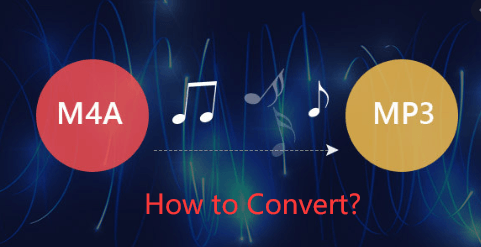
Deel 2. Snelle en gemakkelijke manier om M4A naar MP3 op Mac te converteren
iMyMac-video-omzetter lijkt op een one-stop-shop-tool die u kunt gebruiken bij het converteren van bestanden. Het kan video- en geluidsbestanden in verschillende beschikbare invoer- en uitvoerformaten omwisselen, en het heeft ook een heleboel hoogtepunten die u kunt gebruiken bij het upgraden van uw videobestanden en geluidsbestanden.
- Het werkt erg snel en het kan in slechts enkele ogenblikken allerlei configuraties wijzigen
- Het bevat hoogtepunten voor het geval je misschien wat videobewerking wilt doen, zoals een video-upgrade
- U kunt de belichting wijzigen, bijsnijden, twee opnames samenvoegen, de tint wijzigen en de video onderscheiden en zelfs splitsen
Hoe converteer ik M4A naar MP3 op Mac zonder iTunes?
Het overzetten van documenten met behulp van iMyMac Video Converter is uitzonderlijk eenvoudig, volg gewoon de eenvoudige stappen hieronder:
- Ga naar de site imyMac.com op de Menubalk > Klik op Video Converter
- Selecteer tussen Download gratis of u kunt ervoor kiezen om nu te kopen om het meeste uit de volledige hoogtepunten te halen
- Start de Aanvraag> Selecteer het Voeg meerdere video's of audio toe knop om uw M4A-bestand toe te voegen
- Klik op Formaat converteren > Kiezen MP3 in Audio-optie als het uitvoerformaat > Druk op Opslaan
- Kies een bestemming om uw bestand op te slaan > Klik op het Converteren symbool

Deel 3. Andere manieren om M4A naar MP3-bestanden op Mac te converteren
Het converteren van een bestand is heel eenvoudig, maar het zou afhangen van hoe u het zou willen doen. Sommige conversieprocessen kunnen een beetje verwarrend zijn en kunnen een lang proces zijn.
Maar als u hulp krijgt van internet of een app van derden, kan converteren heel eenvoudig zijn.
Converteer M4A naar MP3 met iTunes
Ja, je kunt converteren met iTunes, maar als je converteer M4A naar MP3 als het eenmaal is gelukt, wordt de vorige versie van het bestand, dat M4A is, niet automatisch verwijderd.
U hebt dus twee exemplaren en u hoeft alleen het M4A-bestand handmatig te verwijderen door de eenvoudige stappen hieronder te volgen:
- Open uw iTunes-bibliotheek, klik op Bewerken op de werkbalk bovenaan de pagina.
- Kies Voorkeuren in de vervolgkeuzelijst en vervolgens Algemeen. Selecteer Invoerinstellingen.
- Selecteer MP3 Encoder in de optie Importeren met optie en druk op OK.
- Ga terug naar je iTunes-bibliotheek en kies het M4A-bestand dat moet worden geconverteerd.
- Selecteer Bestand in de menubalk bovenaan het scherm, blader door de lijst en kies Converteren.
- Kies de MP3-versie maken.

Converteer M4A naar MP3 Online
Dit proces is eenvoudig en u zult verrast zijn omdat er te veel websites zijn die dezelfde diensten aanbieden. U hoeft alleen maar te kiezen welke u denkt dat voor u zou werken.
Hoewel u moet overwegen hoe goed uw internetverbinding is, aangezien dit een webgebaseerde conversie is, kan elke onderbreking tijdens het conversieproces de kwaliteit van de uitvoer van uw bestand beïnvloeden.
We laten u één website zien waarmee u uw bestand gratis en gebruiksvriendelijk kunt converteren, namelijk onlineconverter.com, maar u kunt er alleen een maximale bestandsgrootte van 200 MB mee converteren.
- Toets je adresbalk in com/M4A-naar-MP3
- Selecteer in het bronveld Bestand uploaden> Klik op Bestand kiezen> Blader door het bestand dat u wilt converteren in uw bibliotheek en selecteer dat
- Eenmaal geselecteerd> Druk op de knop Converteren> Wacht tot de site de conversie uitvoert
Converteer M4A naar MP3 met behulp van een audio-omzetter
Je kunt ook een mediaconverter-app downloaden op je Mac, ze zijn licht van gewicht en nemen niet veel opslagruimte in beslag, maar wees altijd voorzichtig bij het downloaden van apps en controleer altijd hun legitimiteit.
Je kunt Media Human Audio Converter gebruiken om M4A naar MP3 te converteren, het is gebruiksvriendelijk en het heeft veel invoer- en uitvoerformaatopties, en je kunt meerdere bestanden tegelijkertijd converteren plus het heeft ondersteuning voor iTunes. Om het hier te gebruiken zijn de onderstaande stappen:
- Ga naar hun website com/audio-omzetter of u kunt het adres in uw browser kopiëren
- Klik op Downloaden in de rechterbovenhoek van het scherm > Blader door de pagina
- Onder Audio Converter > Kies Downloaden voor Mac
- Open de app en klik vervolgens op het pictogram (+) linksboven in het venster > Selecteer het bestand dat u wilt converteren
- Selecteer MP3 op het tweede pictogram op de werkbalk
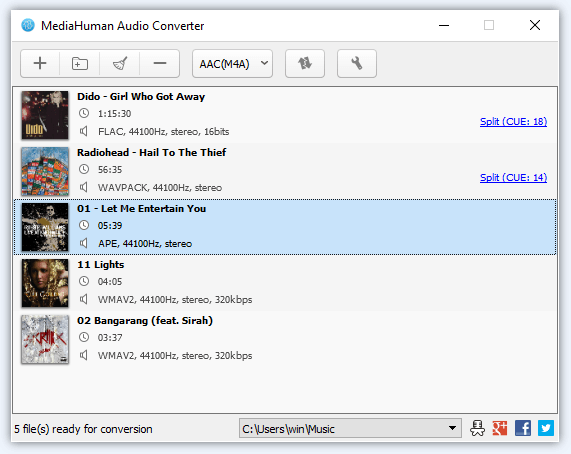
Deel 4. Conclusie
Cconverteer M4A naar MP3 bestanden kunnen heel eenvoudig zijn, maar u moet zich bewust zijn van de voor- en nadelen voordat u de beste keuze voor u kiest.
Houd er rekening mee dat door een online tool te gebruiken bij het wijzigen van uw documenten, deze consequent op uw systeem zal vertrouwen, anders kunt u een mislukte download op uw Mac krijgen.
De verklaring daarvoor is in ieder geval beter om snel een applicatie op je Mac te laten installeren zodat je documenten kunt wisselen. Alles wat je nodig hebt zonder je zorgen te maken dat het kapot gaat iMyMac-video-omzetter, het is snel, eenvoudig en verbazingwekkend veilig in gebruik.



